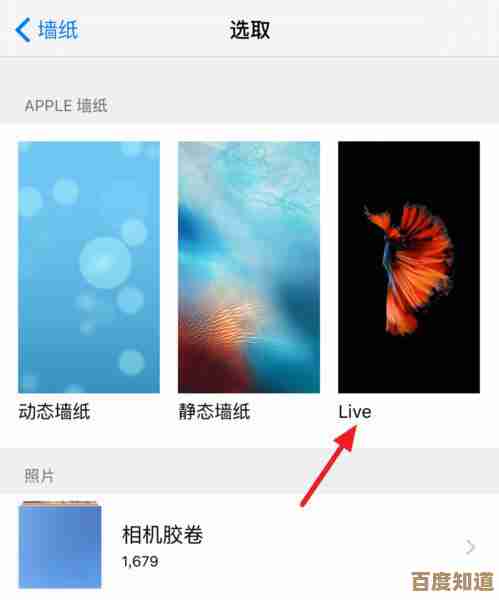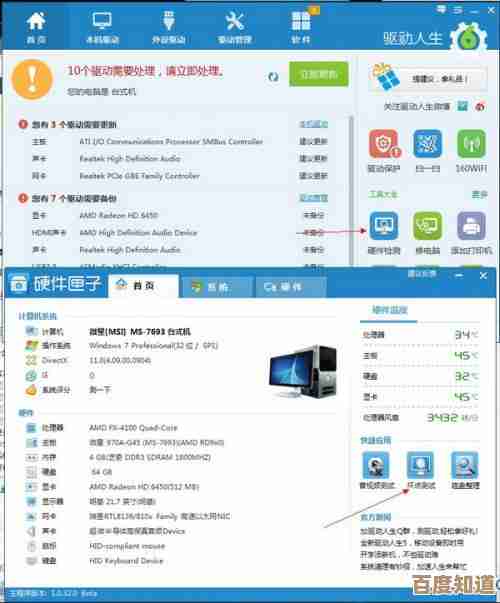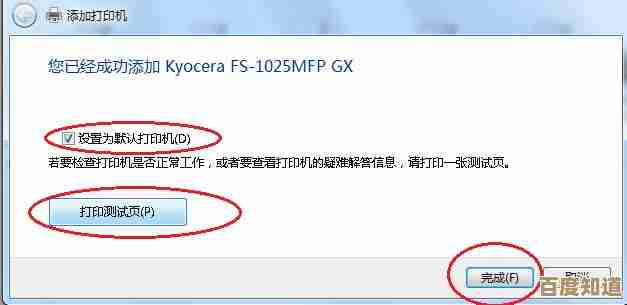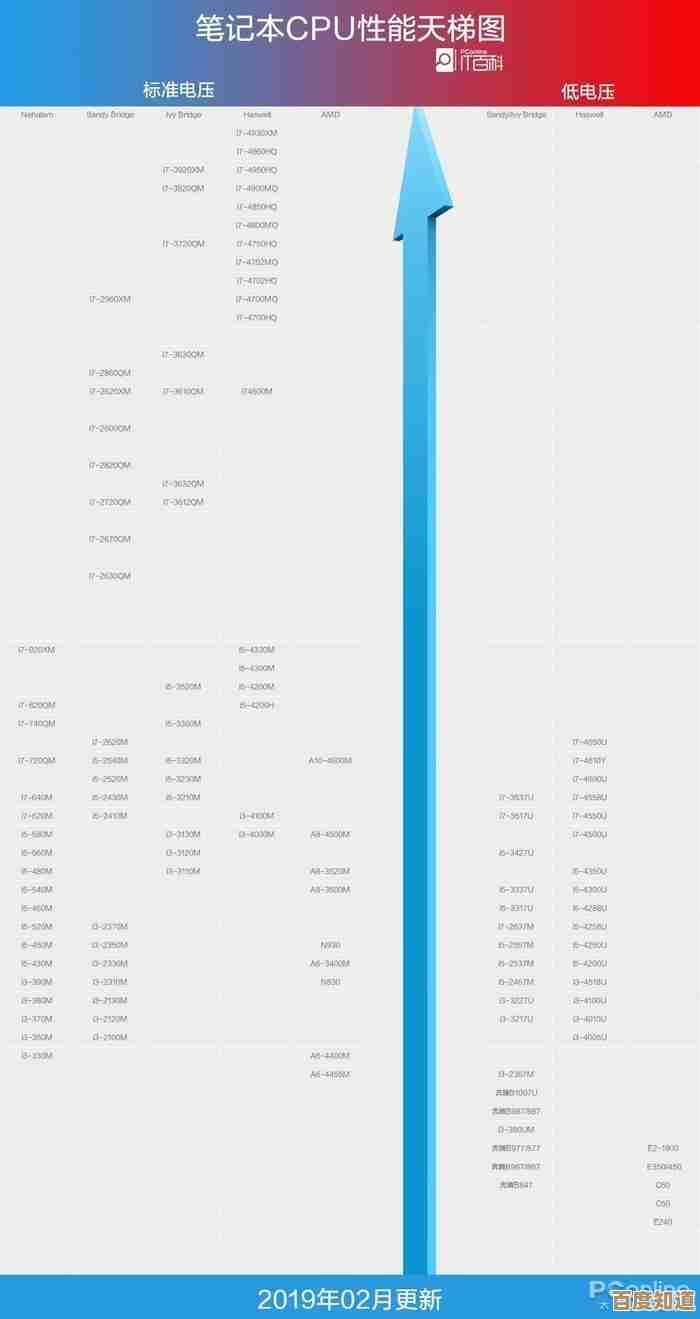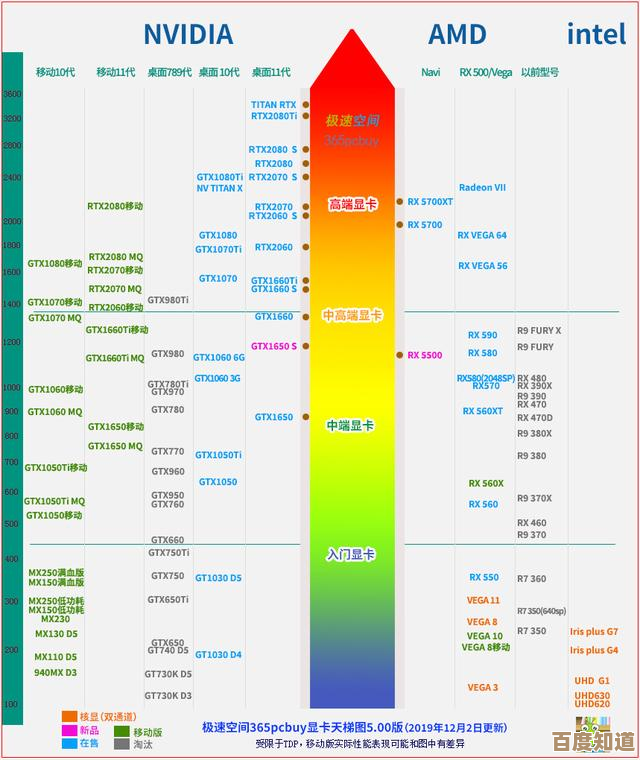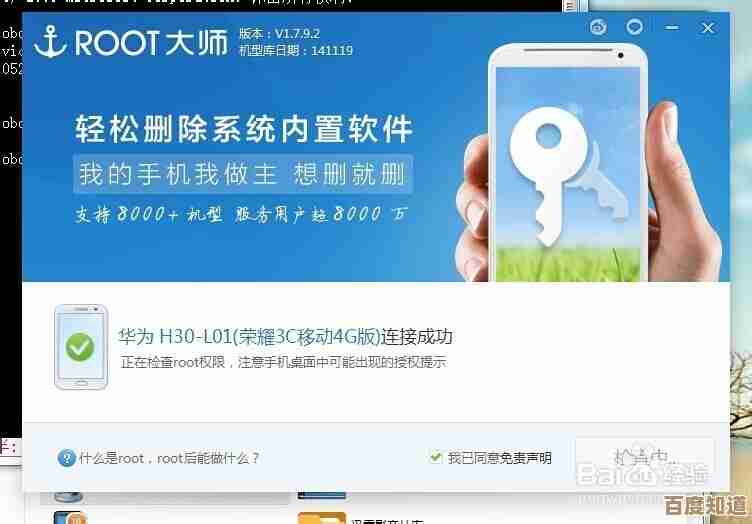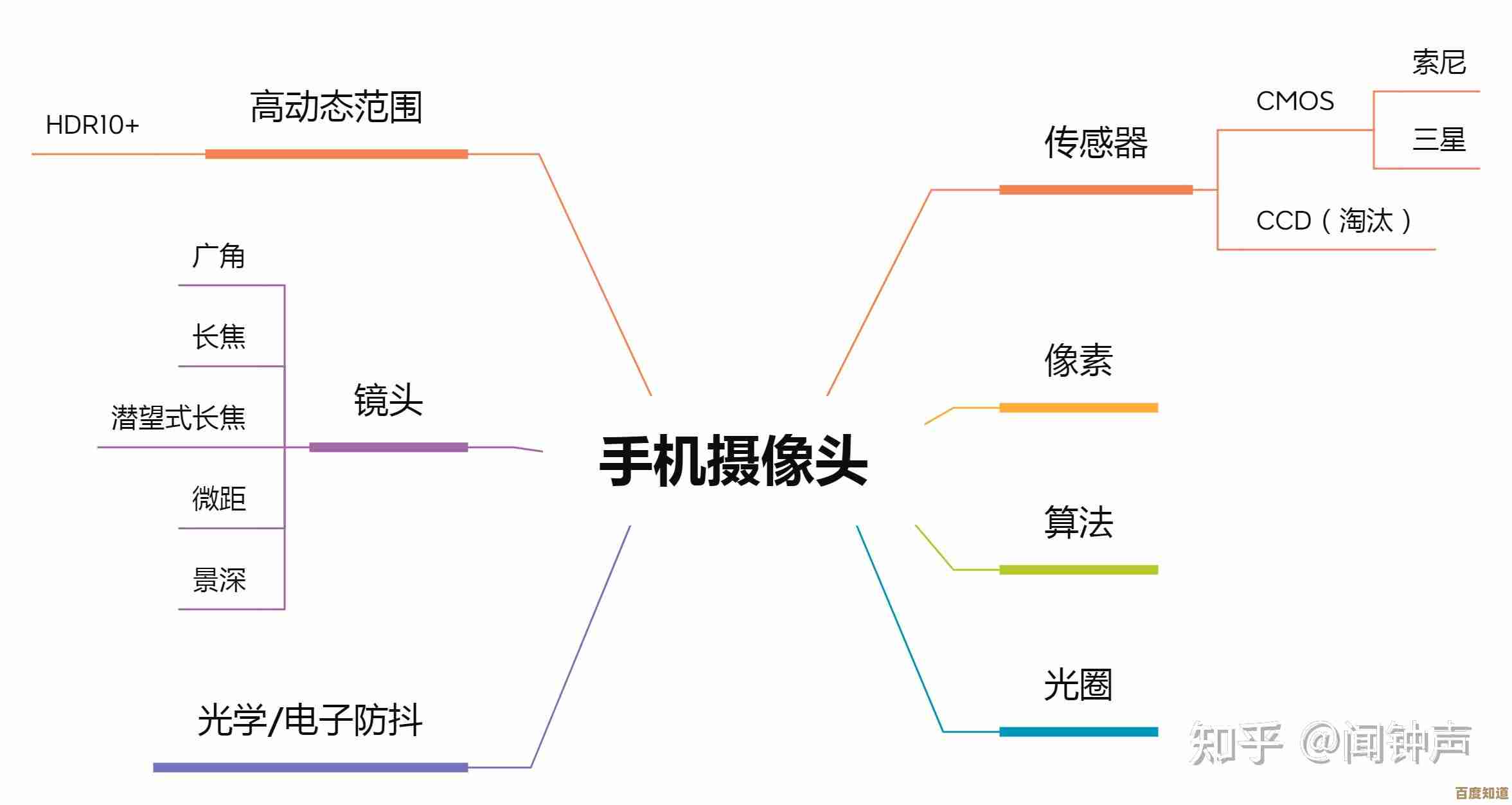轻松掌握键盘符号输入:实用技巧快速提升打字效率
- 问答
- 2025-11-04 07:56:46
- 4
很多人打字速度不差,但一遇到输入键盘上那些不太常用的符号,比如波浪线(~)、省略号(……)、或者书名号(《》),速度就立刻慢了下来,甚至需要停下来找半天,掌握一些实用的小技巧,就能让你在输入符号时也能行云流水,真正全面提升打字效率,这些技巧主要围绕记住位置、善用快捷键和利用输入法特性展开。
最基础但也最容易被忽视的一点是:熟悉键盘符号的布局,我们常用的键盘,大部分符号都集中在数字键的上方,通过按住 Shift 键来输入,Shift + 2 是 @,Shift + 6 是 ^,Shift + 7 是 &,花一点点时间,有意识地去记忆这些常用符号的位置,比如引号(‘’“”)在回车键旁边,顿号(、)在反斜杠(\)的位置,就能减少低头找键的次数,这种肌肉记忆的形成,是提升速度的第一步,根据日常打字习惯的总结,符号输入慢很多时候不是因为手速不够,而是因为大脑需要短暂思考“这个符号在哪儿”。
是威力巨大的快捷键技巧,这里的“快捷键”不仅仅指组合键,也包括输入法自带的高效功能。
中文输入法的神奇之处: 对于中文用户来说,输入法是我们最强大的工具,当你需要输入一个符号时,很多时候根本不需要去找键盘上的物理按键。
- 直接输入名称: 你想输入省略号(……),在中文输入状态下,直接输入拼音“shengluehao”或者缩写“slh”,候选词栏里通常就会出现“……”供你选择,同样,输入“dunhao”可以打出顿号(、),输入“shuminghao”可以打出《》,这个方法几乎适用于所有常见符号,如破折号(——)、摄氏度(℃)、人民币符号(¥)等,这个方法来源于搜狗拼音、微软拼音等主流输入法的智能联想功能。
- 符号栏调用: 大多数输入法都有一个隐藏的符号库,你可以通过快捷键(如 Ctrl + Shift + Z)调出一个全面的符号面板,里面分门别类地列出了标点符号、数字序号、特殊符号等,用鼠标点击选择也很方便,这对于输入一些非常用符号,如※、★、§等尤其有用。
通用键盘快捷键(尤其在英文状态下或文本编辑中): 一些符号在英文写作或编程中很常见,记住它们的快捷键能省去切换输入法的麻烦。
- 破折号: 中文破折号通常用输入法输入,但英文破折号(—)在Word等软件中可以通过快捷键实现,在Microsoft Word中,连续输入两个连字符“--”然后紧接着输入下一个单词,它会自动转换为一个长的破折号,更直接的方法是使用 Alt + 0151(小键盘数字),这个方法在多个国外办公软件教程中均有提及。
- 版权和商标符号: 如果你需要输入版权符号©,可以按住 Alt 键,然后在小键盘上依次按下 0169,松开 Alt 键后符号就会出现,同样,注册商标®是 Alt + 0174,商标™是 Alt + 0153,这个技巧基于Windows系统的ASCII码输入功能。
- 省略号: 在英文中,省略号是三个点(…),在Word中直接按 Alt + Ctrl + .(句点)可以快速输入。
针对特定场景的优化: 你的输入效率也和你在什么环境下打字有关。
- 手机输入: 在手机上,符号输入更直观,长按某个键往往会弹出相关的符号选项,比如长按句号(.)会出现省略号(…)、长按货币符号($)会出现其他货币符号(€、£、¥),善用长按功能可以避免在多个符号页面间来回切换。
- 文本替换/自定义短语: 这是另一个提升效率的“杀手锏”,无论是电脑输入法还是手机输入法,几乎都支持自定义短语,你可以将常用的复杂符号或组合设置成一个简单的缩写,你可以设置输入“xhx”就自动输出“★★★★★”,输入“dq”就自动输出当前日期“2023年10月27日”,这个功能对于需要频繁输入公司名称、邮箱地址、特定格式内容的人来说,效率提升是惊人的,这个技巧被广泛推荐于各种效率提升指南中。
保持耐心和练习是关键,不要指望一次就记住所有技巧,可以先从你最常遇到的一两个符号开始,比如强迫自己下次输入省略号时一定用“slh”而不是去找键盘,用上一两次后,你就会形成新的习惯,当这些技巧变成你的下意识反应时,你会发现你的整体打字流程变得更加流畅,不再被小小的符号打断思路,这才是真正意义上的效率提升,工具是为人服务的,花一点点时间熟悉你的工具,它会加倍回报你的时间,根据个人经验,系统性地应用这些技巧后,在撰写包含大量符号的文档时,效率能有肉眼可见的提升。

本文由召安青于2025-11-04发表在笙亿网络策划,如有疑问,请联系我们。
本文链接:http://waw.haoid.cn/wenda/56250.html